Excel中如何批量为单元格改颜色?
来源:网络收集 点击: 时间:2024-03-05【导读】:
在使用Excel时,我们经常会遇到将Excel中单元格的颜色替换为其他颜色的情况,本文介绍了在Excel中批量替换单元格颜色的方法。工具/原料more电脑excel2010方法/步骤1/8分步阅读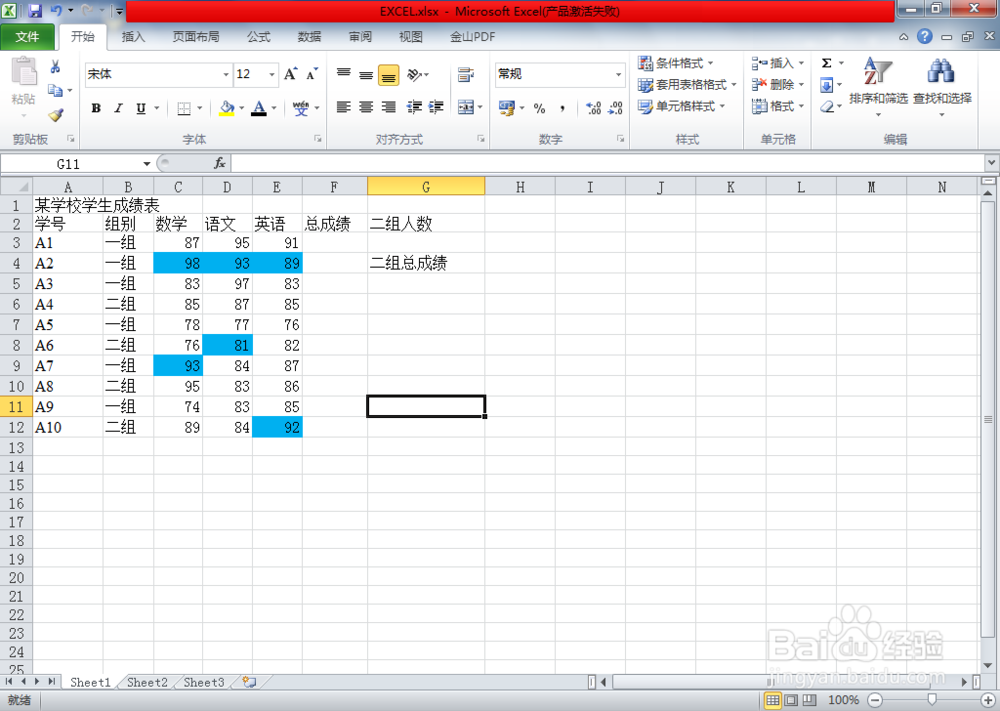 2/8
2/8 3/8
3/8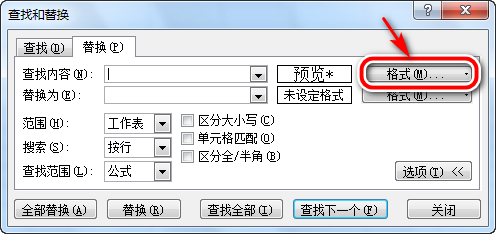 4/8
4/8 5/8
5/8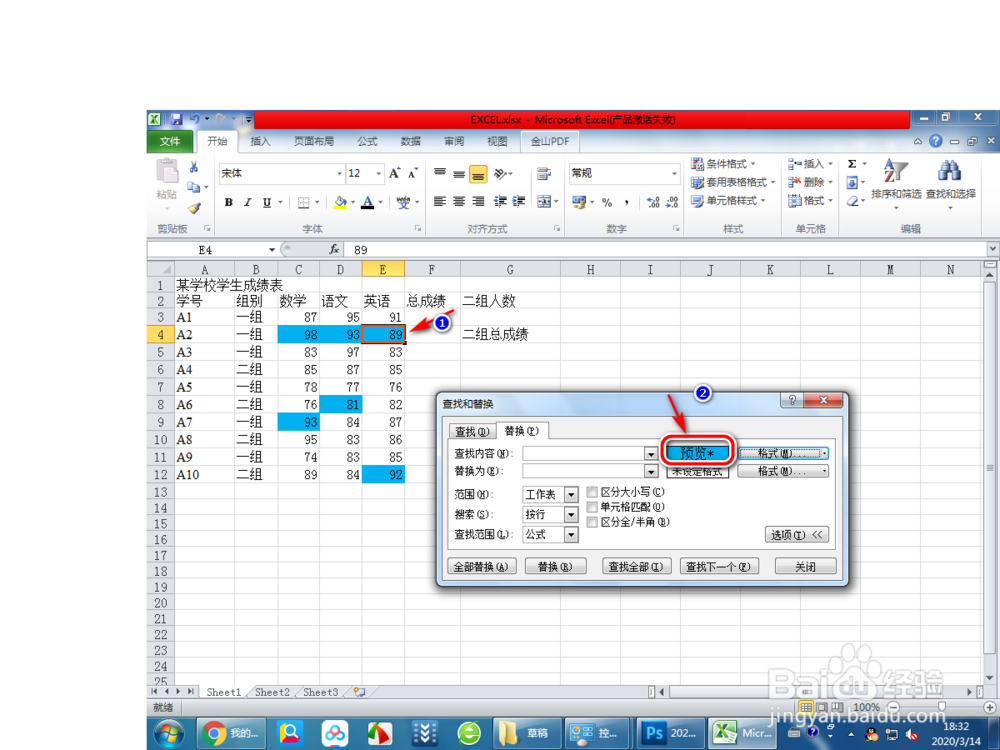 6/8
6/8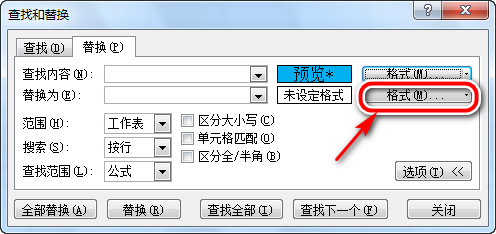 7/8
7/8 8/8
8/8
打开一个excel工作表,如图所示:
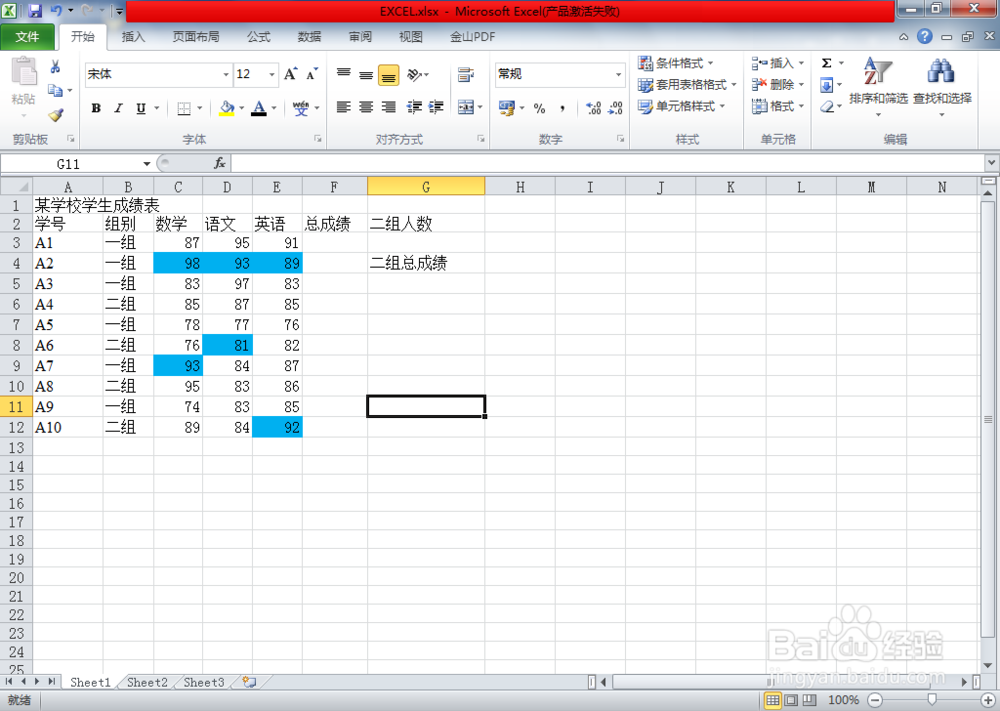 2/8
2/8点击工具栏中的【查找和选择】,选择【替换】菜单,如图所示:
 3/8
3/8进入“查找和替换”对话框,点击“查找内容”后的【格式】按钮,如图所示:
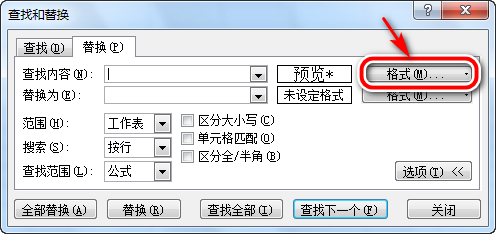 4/8
4/8进入“查找格式”对话框,点击【从单元格选择格式】按钮,如图所示:
 5/8
5/8鼠标此时变与吸管形状,用鼠标去选中想改变颜色的单元格,如图所示:
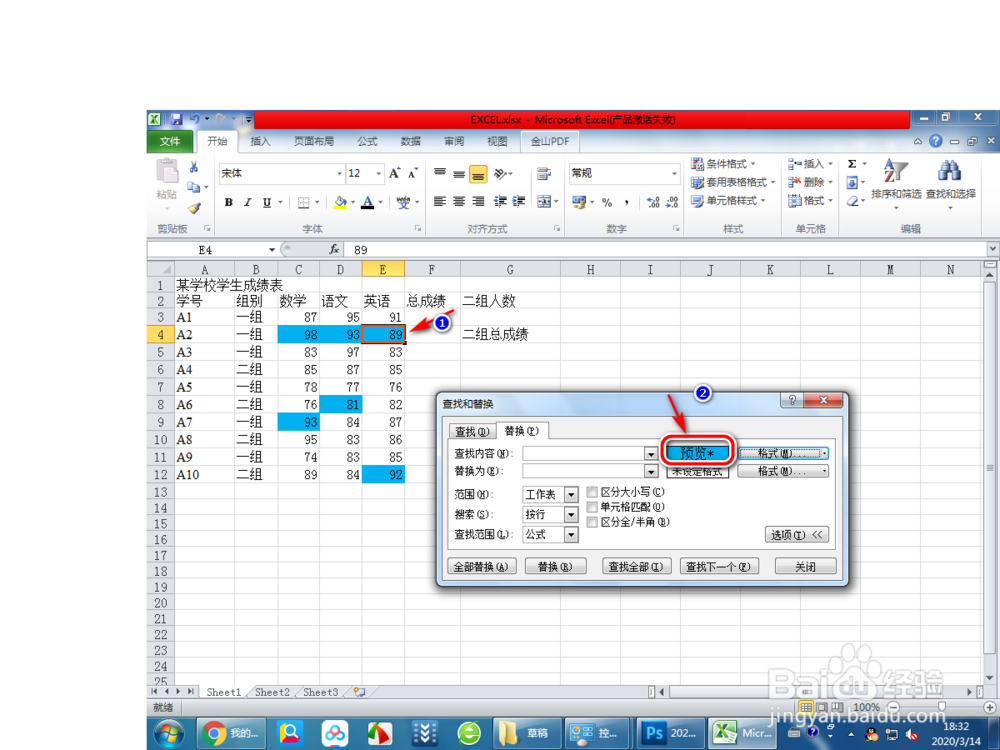 6/8
6/8点击“替换为”后面的【格式】按钮,选择一种想要的颜色,如图所示:
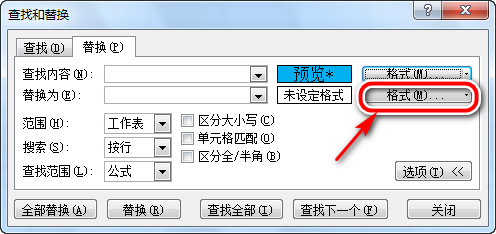 7/8
7/8点击【全部替换】按钮即可,如图所示:
 8/8
8/8总结:
1.打开一个excel工作表
2.点击工具栏中的【查找和选择】,选择【替换】菜单
3.进入“查找和替换”对话框,点击“查找内容”后的【格式】按钮
4.进入“查找格式”对话框,点击【从单元格选择格式】按钮
5.鼠标此时变与吸管形状,用鼠标去选中想改变颜色的单元格
6.点击“替换为”后面的【格式】按钮,选择一种想要的颜色
点击【全部替换】按钮即可
注意事项可以将单元格的颜色替换为各种颜色
EXCEL替换颜色版权声明:
1、本文系转载,版权归原作者所有,旨在传递信息,不代表看本站的观点和立场。
2、本站仅提供信息发布平台,不承担相关法律责任。
3、若侵犯您的版权或隐私,请联系本站管理员删除。
4、文章链接:http://www.1haoku.cn/art_248952.html
上一篇:华为控制中心怎么恢复原来的样子
下一篇:铁路12306怎么修改手机号码
 订阅
订阅